【Photoshop】怎样制作一个电子签名, 用Photoshop制作电子签名的方法和步骤。

1.在一张白纸上写一个名字,然后拍一张照片,传输到电脑上。
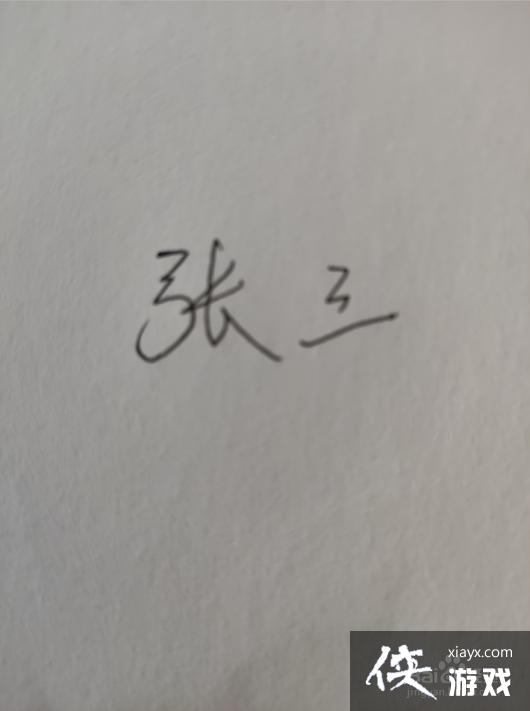
2.在Photoshop中,打开图片。
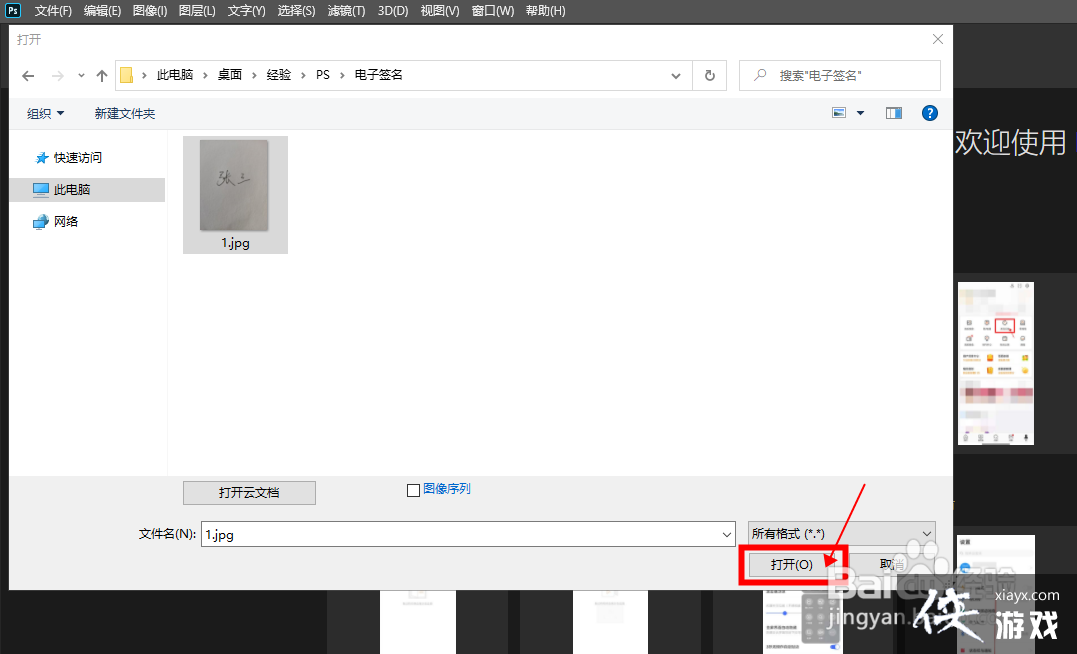

3.按Ctrl J复制一个背景层。
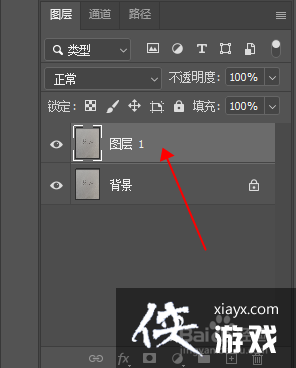
4.单击左侧工具栏中的裁剪工具,将图片裁剪到合适的大小。然后,单击顶部的按钮。
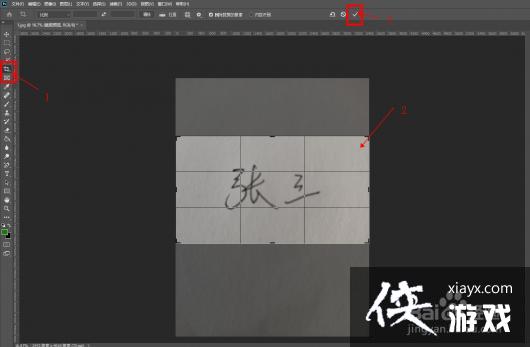
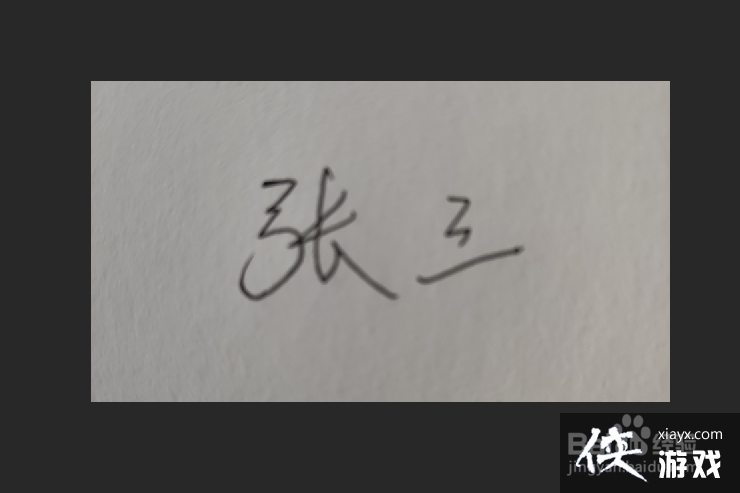
5.按Ctrl键调出色阶面板。
调整图片的色阶,使图片的背景为白色,字体为黑色。
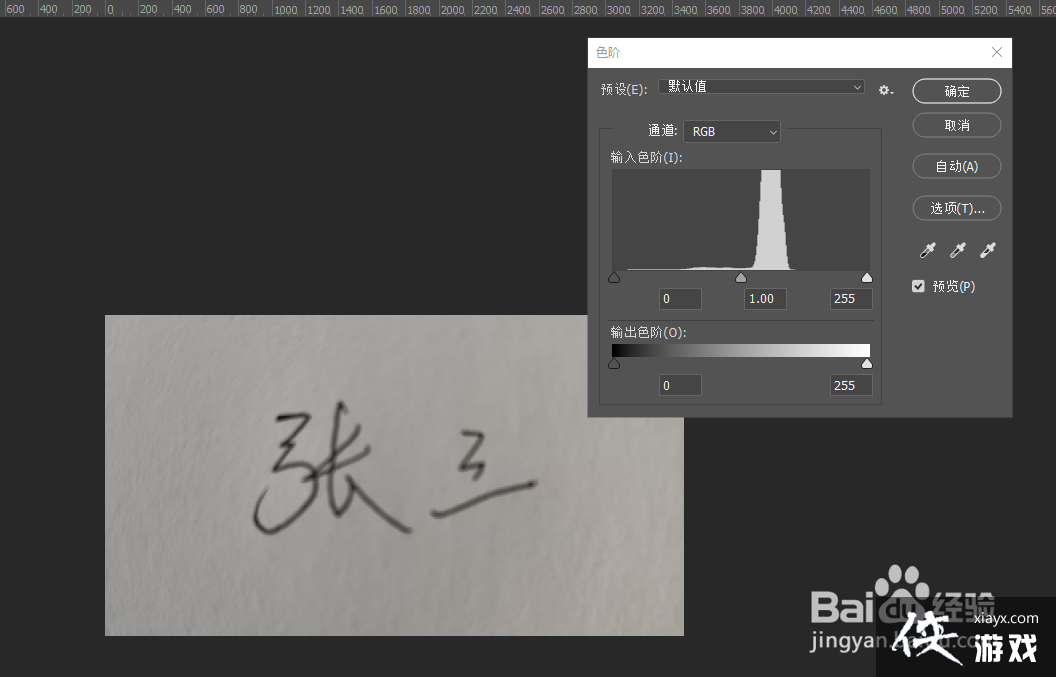
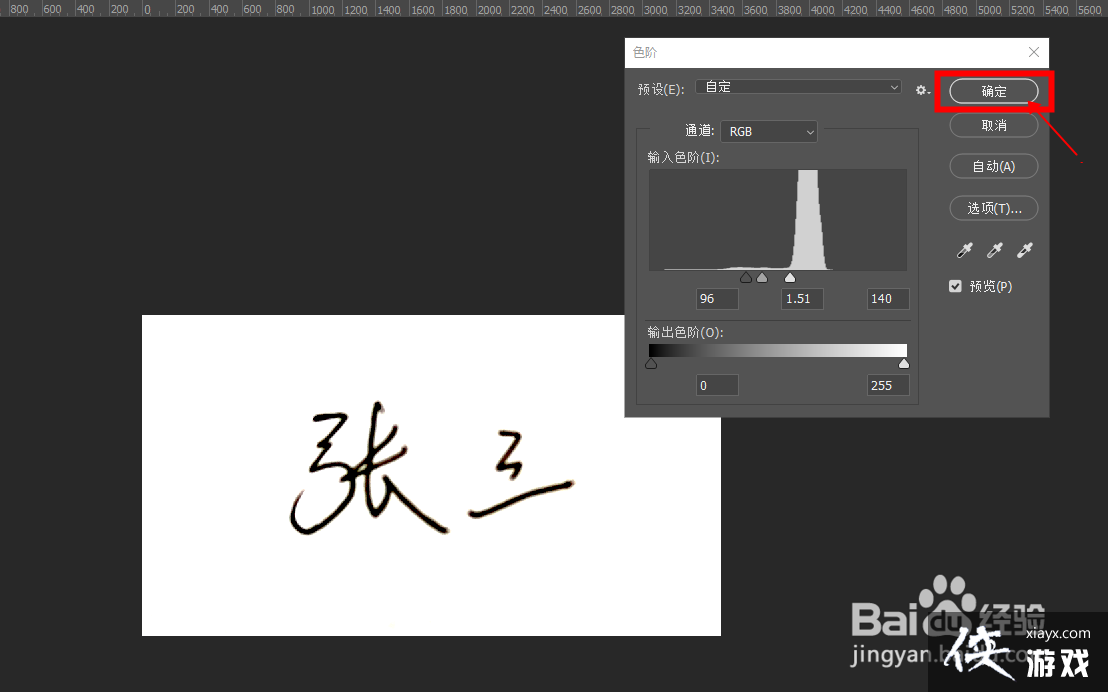

6.切换到“通道”面板,按住Ctrl键,然后单击RGB通道。争取选民。
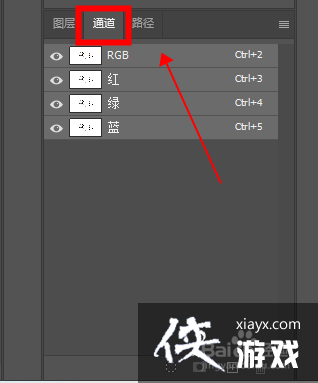
7.切换回图层面板,按Ctrl Shift I,反向选择。
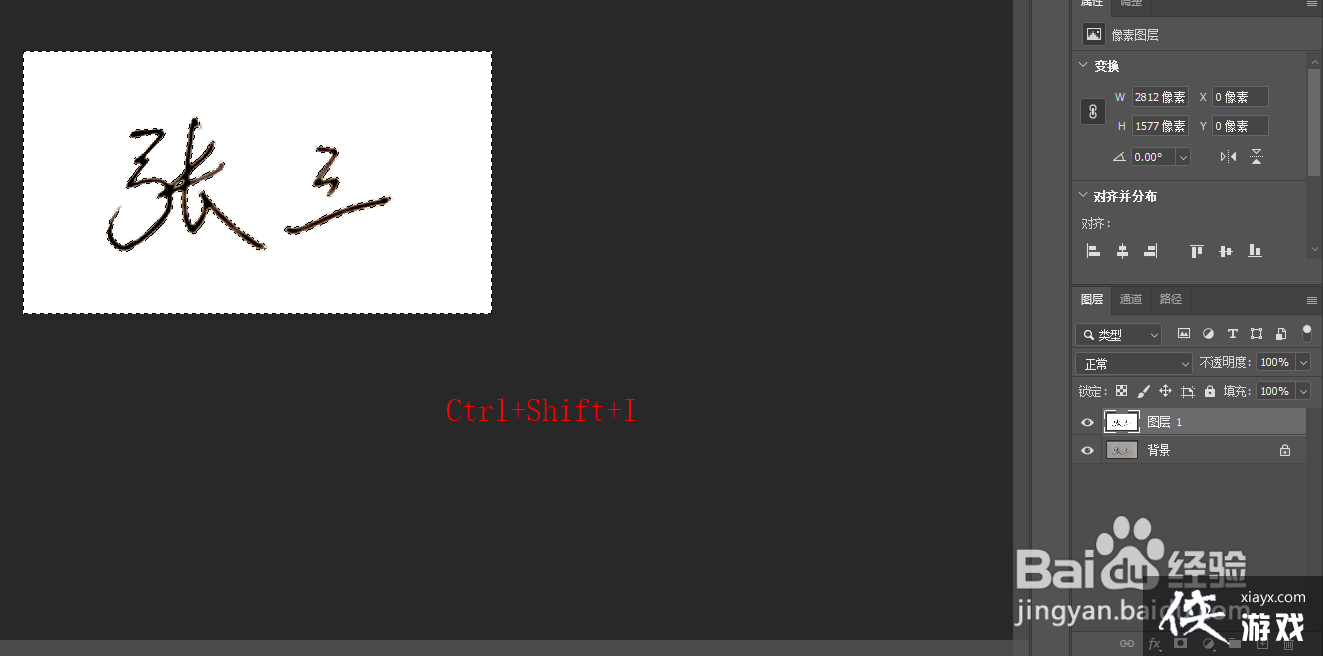
8.创建一个新的纯色层,并将颜色设置为黑色。
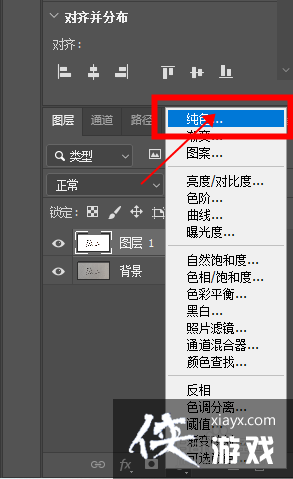
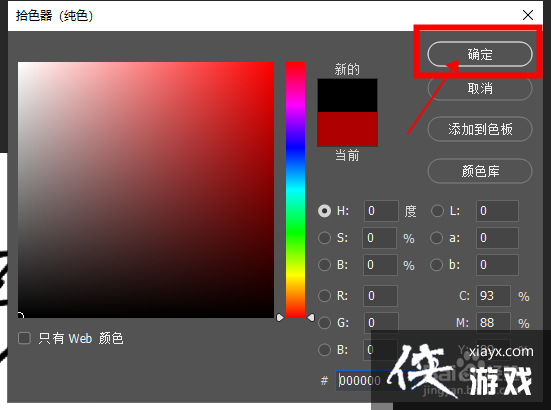
9.隐藏背景层和层1,以获得底部透明的签名。
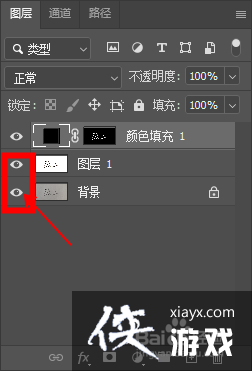
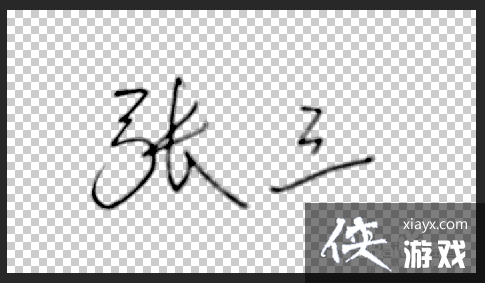
【Photoshop】怎样制作一个电子签名,以上就是本文为您收集整理的【Photoshop】怎样制作一个电子签名最新内容,希望能帮到您!更多相关内容欢迎关注。








